So generieren Sie automatisch fortlaufende Seitenzahlen in Word
- 王林Original
- 2021-01-28 16:04:0595078Durchsuche
So generieren Sie automatisch fortlaufende Seitenzahlen in Word: 1. Öffnen Sie das Word-Dokument und klicken Sie auf die Spalte [Einfügen]. 2. Klicken Sie auf die Option [Seitenzahl] und wählen Sie im Popup-Drop die Option [Seitenende] aus -Down-Menüoption 3. Wählen Sie, was Ihnen gefällt. Der Seitenzahlenstil ist ausreichend.

Die Betriebsumgebung dieses Artikels: Windows 10-System, Microsoft Office Word 2013, Thinkpad T480-Computer.
(Lernvideo-Sharing: Einführung in die Programmierung)
Spezifische Methode:
1 Öffnen Sie die Word-Anwendung.
2. Öffnen Sie das Dokument, in dem Sie Seitenzahlen festlegen möchten.
3. Klicken Sie auf die Option [Einfügen], klicken Sie auf die Schaltfläche [Einfügen] und suchen Sie im Dropdown-Menü „Einfügen“ nach der Option [Seitenzahl].
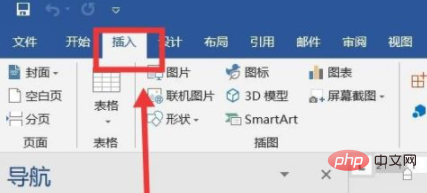
4. Platzieren Sie die Maus auf „Seitenzahl“ und Sie sehen eine neue Dropdown-Menüoption. In der Option wählt der Editor „Seitenende“ aus, um die Seitenzahl festzulegen. Platzieren Sie den Cursor am Ende des Textes.
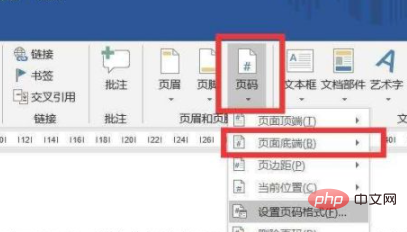
5. Klicken Sie auf die Option „Ende der Seite“. Auf der rechten Seite wird eine Optionsleiste angezeigt. Anschließend können Sie den gewünschten Seitenzahlenstil auswählen und dann auf die Seitenzahl klicken erscheinen am Ende des Textartikels.
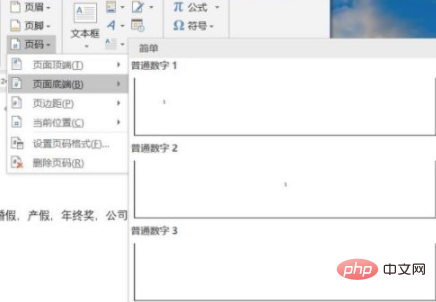
Das obige ist der detaillierte Inhalt vonSo generieren Sie automatisch fortlaufende Seitenzahlen in Word. Für weitere Informationen folgen Sie bitte anderen verwandten Artikeln auf der PHP chinesischen Website!

